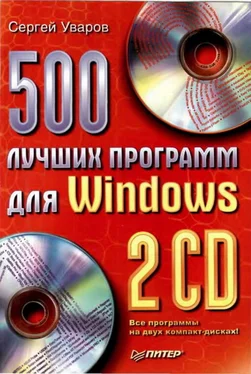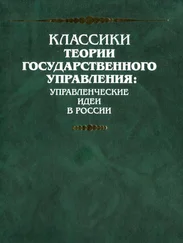Рис. 2.2.Окно Настройки AltDesk
Каждый виртуальный Рабочий стол можно настроить: изменить фоновый рисунок и выбрать степень прозрачности. AltDesk позволяет перемещать программы между активными Рабочими столами, а также создать список исключений для приложений, которые должны присутствовать на всех виртуальных столах.
Эффективность использования AltDesk повышается при применении нескольких мониторов. Незарегистрированная версия программы полнофункциональна на протяжении 30 дней.
Eurik
| Производитель |
Тип |
ОС |
Язык |
Размер, Мбайт |
Домашняя страница |
| Андрей Логвинов |
fw |
Windows 2000/XP |
рус. |
0,08 |
http://ciruk.narod.ru |
Принцип работы программы Eurik полностью соответствует ее названию. Ее лозунг: минимализм во всем, что касается настроек и интерфейса. Неудивительно, что данная программа нетребовательна к ресурсам компьютера. После запуска вы не увидите ничего, кроме активного процесса Eurik.ехев Диспетчере задач. Все операции по управлению Рабочими столамивыполняются при помощи сочетания клавиш Win+0…9.
Кроме Рабочего стола, с которого производится запуск, программа поддерживает работу еще с девятью Рабочими столами. Пользователи могут создавать их по мере необходимости путем автоматического запуска системной оболочки EXPLORER.EXE. Таким образом, при активизации максимального количества Рабочих столовокно Диспетчера задачпополнится девятью копиями EXPLORER.EXE.
Дополнительно программа предоставляет возможность блокирования различных клавиш клавиатуры. Основные преимущества программы — высокая скорость работы и мощный механизм защиты от сбоев.
Cool Desk
| Производитель |
Тип |
ОС |
Язык |
Размер, Мбайт |
Домашняя страница |
| Shelltoys |
sw |
Windows 2000/XP |
англ. |
1,04 |
http://www.shelltoys.com |
Еще одним менеджером виртуальных Рабочих столовявляется программа Cool Desk. Она также позволяет создавать до девяти дополнительных виртуальных Рабочих столов, используя очень удобные средства для переключения между окнами. После установки программы автоматически запускается Settings Wizard(Мастер настройки). Вы должны указать количество виртуальных столов, позицию всплывающего окна на экране, а также некоторые другие параметры. Все настройки можно впоследствии легко изменить. Интерфейс всплывающего окна, служащего для переключения между активными окнами, можно менять с помощью обложек. Несколько вариантов обложек поставляется вместе с программой, другие можно скачать с сайта ее разработчика.
Переключаться между окнами можно не только обычным способом, но и с помощью колесика прокрутки мыши в сочетании с нажатием клавиш Alt, Ctrlи Windows. Для каждого из виртуальных Рабочих столовможно настроить собственные значки для запуска программ, обои и разрешение экрана. Для всех активных Рабочих столовможно указать приложения, окна которых должны отображаться на каждом Рабочем столе.
Незарегистрированная версия программы работает на протяжении 30 дней.
Автоматическая смена обоев
Украсить Рабочий стол, не устанавливая специальные программы для визуализации интерфейса, можно стандартными обоями. Используя для этого высококачественные изображения, можно фактически каждый день изменять внешний вид своего Рабочего стола. Расширить возможности такой, казалось бы, простой операции помогают программы для автоматической смены обоев.
ESCO Wallpaper Changer
| Производитель |
Тип |
ОС |
Язык |
Размер, Мбайт |
Домашняя страница |
| Егоров Руслан |
fw |
Windows 95/98/Me/NT/2000/XP |
рус. |
0,74 |
http://egorov.ruslang.com/indexru.htm |
Устанавливая программу ESCO Wallpaper Changer, будьте готовы к тому, что ее ярлык не появится ни на Рабочем столе, ни в меню Пуск, ни в области уведомлений Windows. Программа интегрируется в окно Свойства: Экран, добавляя в него свою вкладку, содержащую все настройки программы и область предварительного просмотра загружаемых изображений.
Программа отображает рисунки в форматах BMP, DIB, WMF, EMF, ICO, JPEG, JIF, PNG, TGA и PCX и умеет конвертировать файлы в форматы BMP, JPEG и PNG. ESCO Wallpaper Changer содержит большое количество параметров по работе с файлами в выбранном каталоге: можно настроить фильтрацию по имени, времени создания и т. п. Смена обоев возможна при каждой загрузке операционной системы, при запуске нового сеанса, вручную и по расписанию, заданному в Планировщике заданийWindows.
Читать дальше
Конец ознакомительного отрывка
Купить книгу